iCloud-muziekbibliotheek is een geweldige functie waarmee je toegang hebt tot je volledige muziekcollectie op veel moderne apparaten, waaronder iPhone, iPad, iPod touch, Mac of pc, zolang je op deze apparaten inlogt met dezelfde Apple ID. Omdat je misschien ergens bent zonder bekabeld netwerk of wifi, hoe kun je op dat moment muziek afspelen uit de iCloud-muziekbibliotheek op je apparaten? Laten we daarom vandaag bespreken hoe u muziek kunt downloaden van de iCloud-muziekbibliotheek voor offline afspelen.
Deel 1. Meer informatie over de iCloud-muziekbibliotheek
Voordat u leert downloaden, moet u iets weten over iCloud-muziekbibliotheek. iCloud-muziekbibliotheek kan muziek opslaan die je hebt gekocht op elk iOS-apparaat, geüpload of gematcht vanaf je Mac en alle inhoud die je hebt gedownload van Apple Music. Maar dat betekent niet dat je de muziek uit de iCloud-muziekbibliotheek offline kunt afspelen, om dat te doen, moet je deze gekochte, geüploade en gematchte muziek downloaden voor offline afspelen. Houd er echter rekening mee dat nummers van Apple Music niet meer beschikbaar zijn zodra u uw Apple Music-abonnement opzegt.
Deel 2. Muziek downloaden van de iCloud-muziekbibliotheek
Het downloaden van muziek uit de iCloud-muziekbibliotheek kan niet eenvoudiger, volg gewoon de onderstaande gedetailleerde instructies.
Stap 1. Schakel iCloud-muziekbibliotheek in iOS-apparaten in
Ga op uw iPhone, iPad of iPod Touch naar "Instellingen" en "Muziek" en zet vervolgens de knop "iCloud-muziekbibliotheek" op "AAN". Als u al eerder muziek op uw apparaten heeft opgeslagen, wordt u gevraagd of u deze nummers wilt behouden. Kies gewoon "Muziek behouden" of "Verwijderen en vervangen", afhankelijk van uw behoefte.
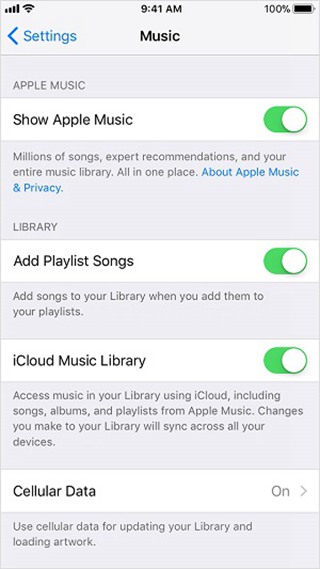
Stap 2. Log in op uw Apple ID in iTunes
Zorg er vervolgens voor dat u inlogt bij iTunes met dezelfde Apple ID als waarmee u zich aanmeldde bij Apple Music. Om dat te controleren, klikt u op de knop "Account" in de menubalk en selecteert u vervolgens "Bekijk mijn account" om uw accountgegevens te bekijken.
Stap 3. Schakel iCloud-muziekbibliotheek in iTunes in
Klik vervolgens op "iTunes" (Mac) of "Bewerken" (Windows) in de menubalk en ga vervolgens naar "Voorkeuren" > "Algemeen" opties. Vink "iCloud-muziekbibliotheek" aan en klik vervolgens op de knop "OK" om het in te schakelen.
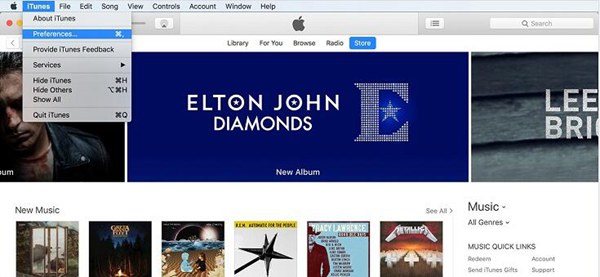
Stap 4. Muziek toevoegen aan uw iTunes-bibliotheek
Daarna wordt alle muziek in uw iTunes-bibliotheek automatisch gekoppeld aan of geüpload naar de iCloud-muziekbibliotheek. Daarna wordt de muziek die u aan iTunes toevoegt, gematcht of geüpload indien verbonden met internet. Als u uw muziek niet in uw iCloud-muziekbibliotheek ziet, kunt u "Bestand" > "Bibliotheek" > "iCloud-muziekbibliotheek bijwerken" kiezen om alles te synchroniseren.
Stap 5. Muziek downloaden van de iCloud-muziekbibliotheek
Nadat u uw muziek aan de iCloud-muziekbibliotheek hebt toegevoegd, kunt u deze op alle aangesloten en ingeschakelde apparaten afspelen.
* Op uw telefoon kunt u muziek vinden die onlangs aan de iCloud-muziekbibliotheek is toegevoegd in het gedeelte 'Recent toegevoegd' in Apple Music. Selecteer gewoon een van de nummers of albums en klik vervolgens op de downloadwolk-knop van elk nummer.
* Start iTunes op je Mac. Ga dan naar "Muziek" > "Bibliotheek" > "Weergave" > "Weergaveopties weergeven" en vink "iCloud Download" aan.
Het zal even duren om de nummers te downloaden, wacht geduldig af. Daarna kunt u offline genieten van het afspelen van muziek uit de iCloud-muziekbibliotheek.
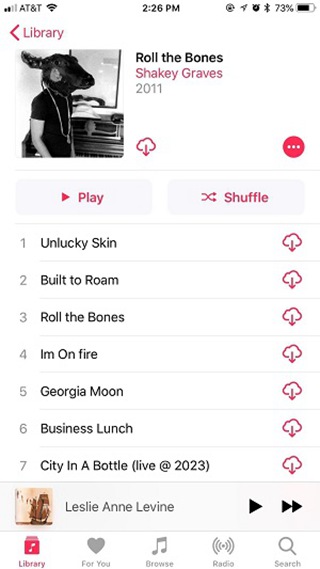
Deel 3. Fix Common Issues over iCloud Music Library
Het is zo gemakkelijk om muziek te downloaden van de iCloud-muziekbibliotheek, maar sommige mensen hebben problemen met de iCloud-muziekbibliotheek. Hier volgen enkele veelvoorkomende problemen en oplossingen.
#1. Wanneer je je abonnement op Apple Music opzegt, kan muziek die je hebt gedownload van Apple Music niet meer worden afgespeeld, zelfs niet als je deze hebt geüpload naar de iCloud-muziekbibliotheek. Om het op te lossen, wil ik u een professionele alles-in-één-software voorstellen, TuneFab Apple Music Converter.
Met deze betrouwbare software kun je DRM-beveiliging van Apple Music verwijderen en naar verschillende formaten converteren, zodat je na de proefperiode gratis Apple Music kunt krijgen. Om je Apple Music-nummers permanent te behouden, moet je TuneFab Apple Music Converter downloaden en installeren, het muzieknummer selecteren en het uitvoerformaat aanpassen, klik ten slotte op de knop "Converteren" om de conversie te starten. Om meer te weten te komen over deze krachtige software, kunt u op de downloadknop hieronder klikken om deze te downloaden of naar de officiële website gaan.

#2. Als u de iCloud-muziekbibliotheek niet kunt zien op uw iOS-apparaten, probeer dan uw apparaten opnieuw op te starten of de iCloud-muziekbibliotheek opnieuw in te schakelen of log opnieuw in bij de iTunes Store.
#3. Als u geen nummers uit de iCloud-muziekbibliotheek kunt downloaden, afspelen of openen, moet u controleren of het nummer niet kan worden geüpload. Bovendien kan dit het gevolg zijn van de uitgeschakelde internetverbinding.
Als u meer problemen hebt met de iCloud-muziekbibliotheek, kunt u contact opnemen met Apple Support voor hulp.
verpakken
Jongens, nu kun je proberen muziek te downloaden van de iCoud-muziekbibliotheek voor offline afspelen door de bovenstaande instructies te volgen. Maar als je muziek wilt afspelen die je hebt gedownload van Apple Music nadat je het abonnement hebt opgezegd, dan is TuneFab Apple Music Converter onmisbaar. Eindelijk, als je dit artikel nuttig vindt, vergeet dan niet om het toe te voegen aan je favorietenlijst en het met anderen te delen.













